
Office Tab 13(Microsoft Office多标签插件)
v13.10- 软件大小:21.3 MB
- 更新日期:2019-09-04 15:09
- 软件语言:简体中文
- 软件类别:办公专区
- 软件授权:免费版
- 软件官网:待审核
- 适用平台:WinXP, Win7, Win8, Win10, WinAll
- 软件厂商:

软件介绍 人气软件 下载地址
Office Tab 13是一款office多标签工具,旨在为用户提供在标签界面中轻松编辑同一窗口中的多个文件的可能性。这款程序支持Office 2003及更高版本,并允许用户在Word,Excel和PowerPoint中享受选项卡式界面,这是Microsoft的应用程序默认情况下不提供的。标签界面为用户提供了无缝切换文档的可能性,同时还允许他们立即保存和关闭多个文档,只需单击鼠标,即可在上下文菜单中选择“全部保存”和“全部关闭”选项。进一步的文档管理功能可以支持文件组。用户可以将他们的文档添加到组中,并且可以一次打开,保存和关闭组中的所有文件。
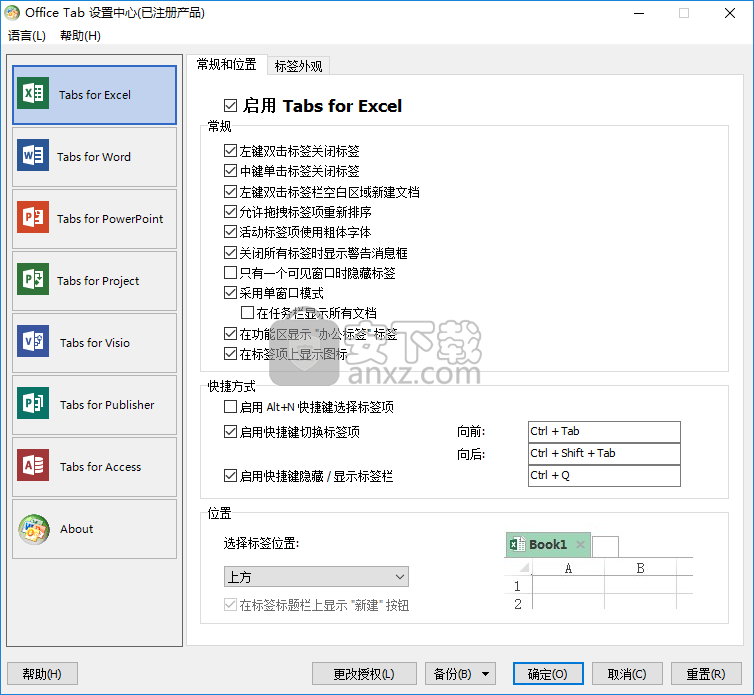
软件功能
通过这个直观易用的软件,在选项卡式界面中打开,编辑和管理大量Office文档。
Office Tab是一个应用程序,它为用户提供了在Microsoft Office中同时打开多个文档的可能性,并在选项卡式界面中对其进行管理。
快速的文档管理功能
借助此加载项,用户可以同时管理大量文件,无论它们是Word文档,Excel电子表格还是PowerPoint演示文稿。
与Office选项卡不同,企业版还包括对Office工具(如Publisher,Access,Project和Visio)的支持,这使其适合在企业环境中使用。
向Microsoft Office添加选项卡使用户可以轻松地同时打开,读取,编辑和管理同一类型的多个文档,同时还允许用户最小化他们在计算机上保持打开的窗口数量。
同时打开,保存和关闭多个文件
该加载项允许用户只需单击鼠标即可创建文档组并管理组中的所有文件。因此,他们可以同时打开,保存和关闭组中的所有文档,这可以节省时间并提高效率。
即使打开的文档未包含在组中,也可以通过上下文菜单中的命令同时保存或关闭它们。此外,该加载项使任何人都可以轻松地重命名文件,而无需使用“另存为”功能。
简易的标签管理功能
用户可以通过应用各种样式和颜色来自定义选项卡的外观,还可以更改每个选项卡的位置。可以使用鼠标单击或热键在标签之间切换。
可以隐藏选项卡栏以增加每个文档的工作空间,用户还可以将其选项卡设置为具有固定长度,或根据文档名称的长度自动调整。
一个有用的插件
总而言之,Office Tab可以轻松地为在企业环境中工作的Microsoft Office用户提供方便的插件,因为它允许他们在同一窗口中同时打开和管理多个文档。它包括各种批量操作选项,还提供一系列界面自定义功能,以增加便利性。
软件特色
轻松管理多个文档
由于此加载项提供的选项卡式界面,Microsoft Office用户可以在同一应用程序窗口中同时打开多个文档,从而享受到改进的管理功能。
可自定义的标签
该工具支持重新订购标签,从而提高效率。在标签之间切换可以通过单击它们或在热键的帮助下完成。
用户可以更改其选项卡的颜色,并提供一系列选项卡样式供您选择。此外,他们可以通过更改每个选项卡的名称和字体来定制他们的体验,以更好地满足他们的需求。
轻松重命名文件
该加载项使文件重命名成为一个简单的操作,因为它不需要使用“另存为”选项。重命名功能可方便地显示在上下文菜单中,以便快速访问。
加载项可以显示文档的全名,Office名称太长时可能无法执行此操作。但是,用户还可以设置选项卡以显示给定长度或自动适应文档名称的长度。
借助这个直观的应用程序,在一个窗口中显示和编辑多个文档,并带有选项卡式管理功能。
一个直观,有用的工具
总而言之,Office Tab是一个易于使用,简单易用的工具,允许Microsoft Office用户在同一窗口中打开多个文档,并轻松管理所有文档。它可以显着提高效率,并且不需要使用高计算机技能。
安装方法
1、下载并解压软件,得到安装程序与补丁文件夹,双击安装程序“SetupOfficeTabEnterprise.exe”开始进行安装。
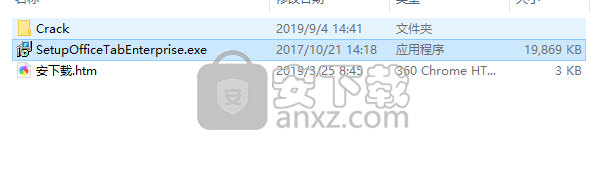
2、随即进入Office Tab安装语言选择界面,选择【简体中文】语言。
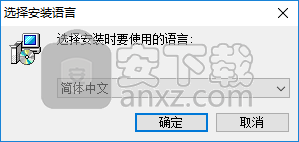
3、进入欢迎安装Office Tab的界面,但【下一步】。
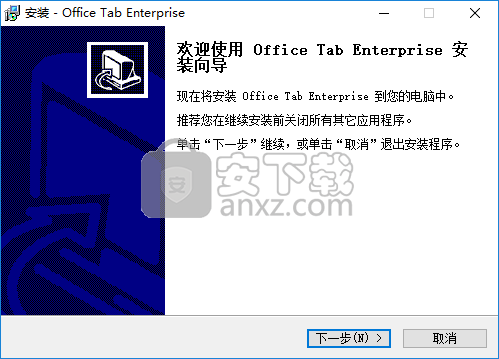
4、阅读许可协议,勾选【我接受此协议】的选项。
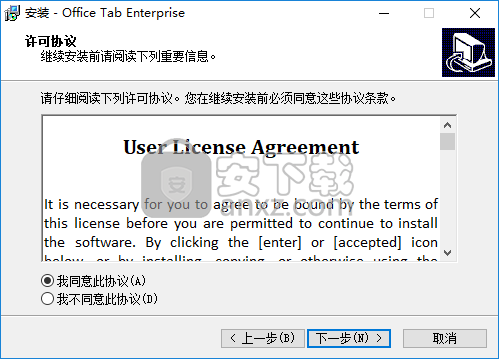
5、选择安装产品,用户可以根据自己的office版本进行选择。
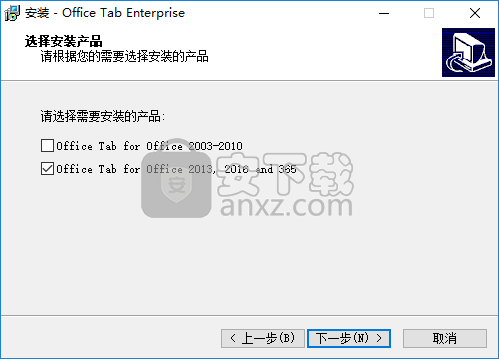
6、选择目标位置,用户可以选择默认的C:\Program Files\Detong\Office Tab,也可以自定义(记住安装路径,便于下方的)。
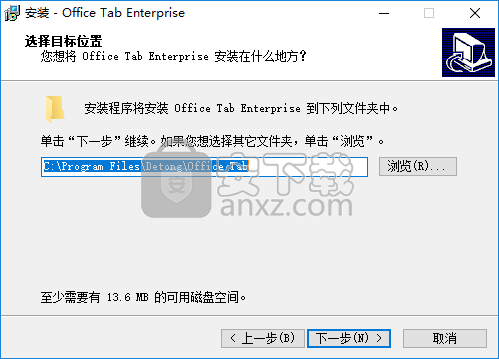
7、选择组件,用户可以选择完全安装(也可以根据需要安装)。
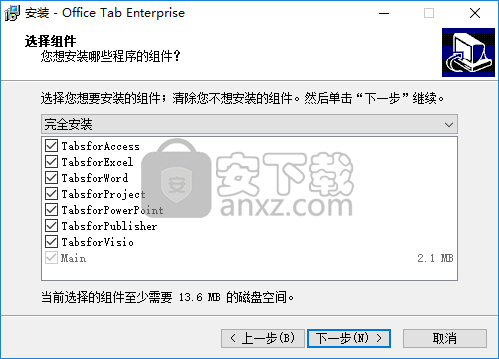
8、选择开始菜单文件夹,默认为Office Tab。
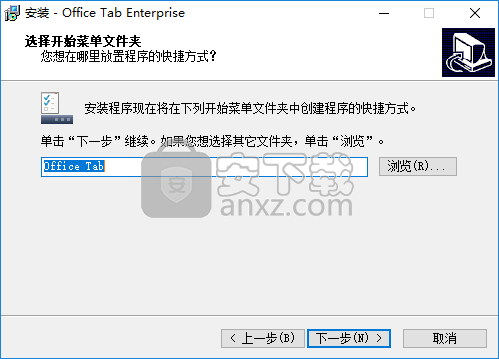
9、准备安装,点击【安装】按钮开始进行安装。

10、弹出如下的Office Tab安装向导完成的提示,点击【完成】。
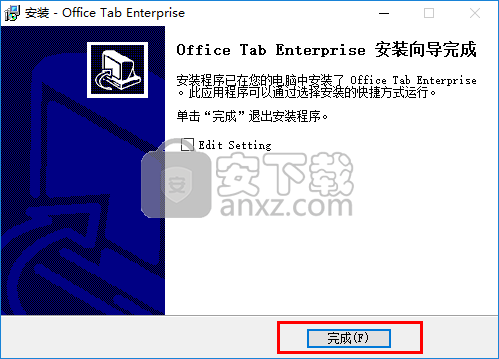
11、打开crack文件夹,将补丁文件“TabsforOfficeCenter1316.exe”复制到软件安装 目录,默认路径为C:\Program Files\Detong\Office Tab。
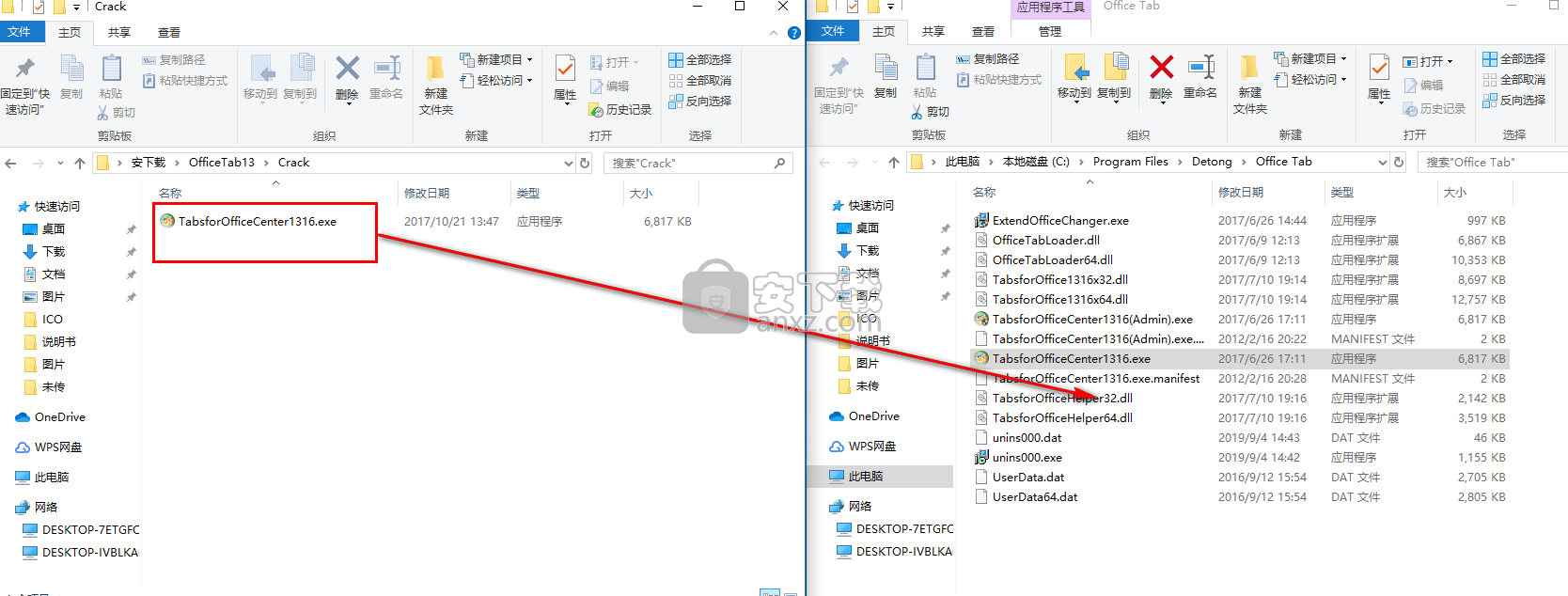
12、弹出如下的目标包含同名文件的提示,选择【替换目标中的文件】完成。
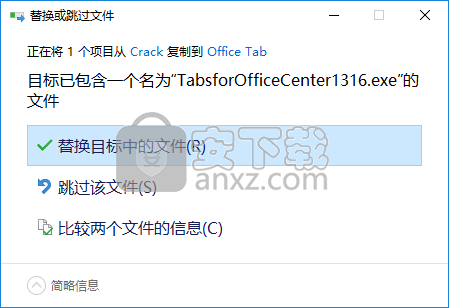
使用方法
1、运行Office Tab,进入的设置中心。
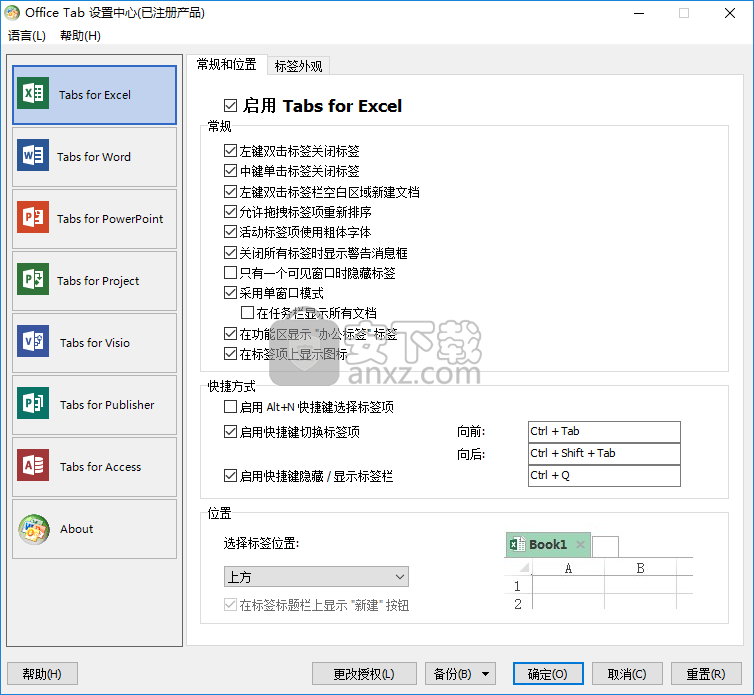
2、用户可以对Tabs for Excel、Tabs for Word、Tabs for PowerPoint、Tabs for Project、Tabs for Visio进行设置,设置方法几乎相同,这里我们以Tabs for Excel为例。
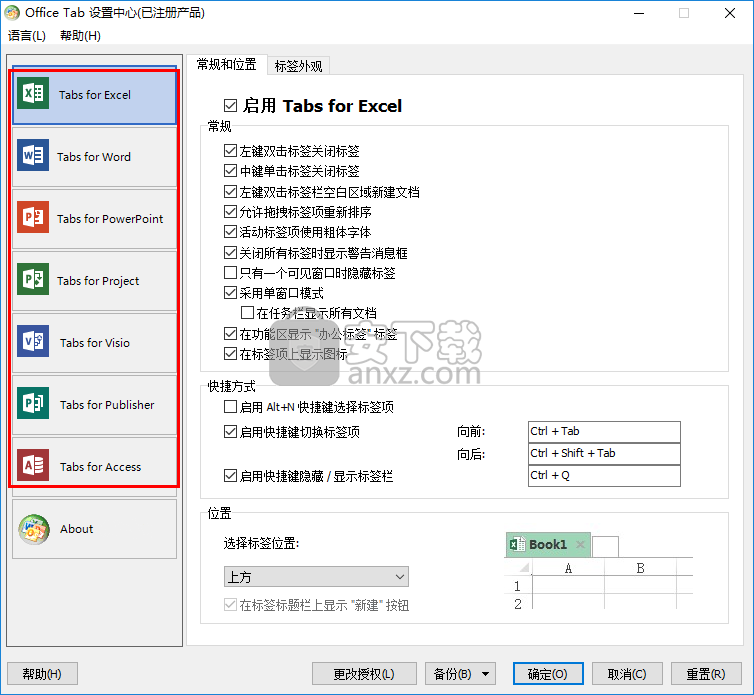
3、我们可以先勾选【启用Tabs for Excel】的选项。
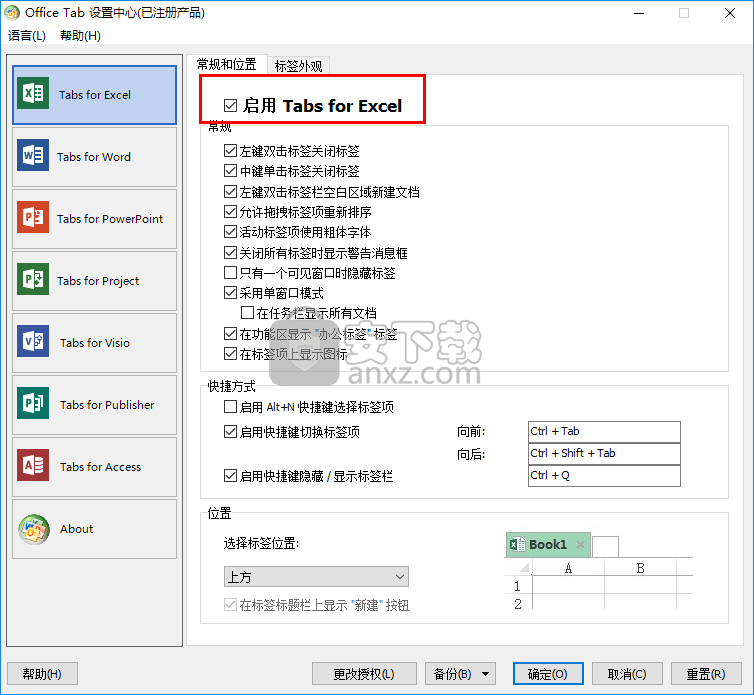
4、在常规设置中用户可以设置允许拖拽标签项重新排序、活动标签项使用粗体字体、关闭所有标签时显示警告消息框、只有一个可见窗口时隐藏标签等常规参数。
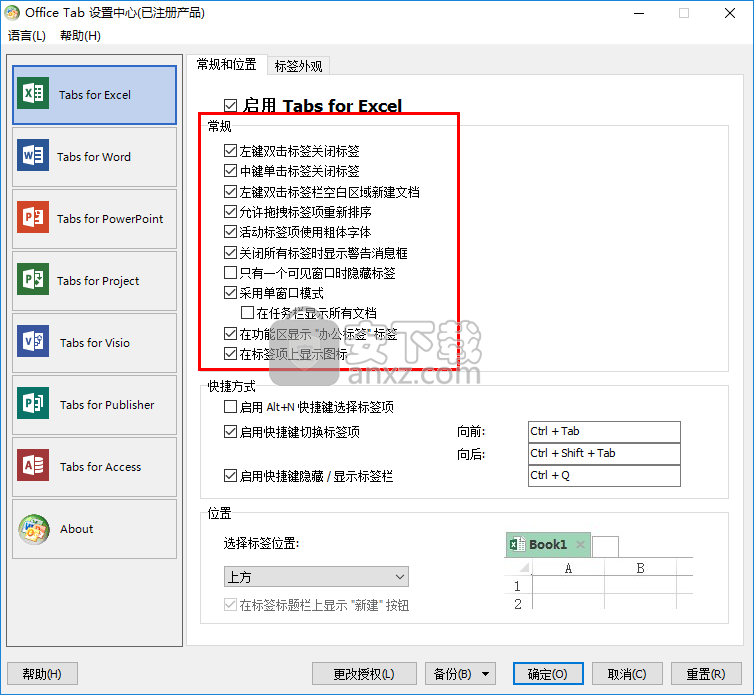
5、快捷键设置,用户可以设置启用At+N快捷键选择标签项、启用快捷键切换标签项、启用快捷键隐藏/显示标签栏。
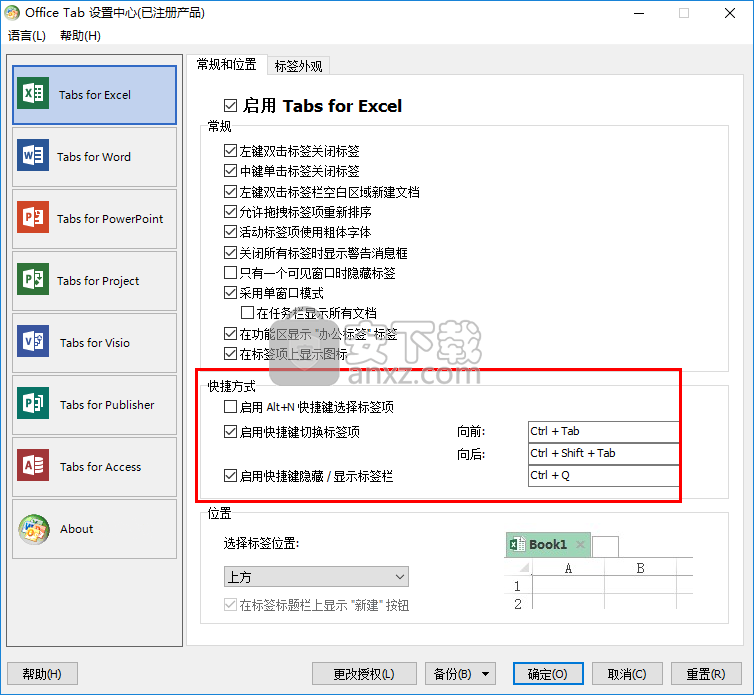
6、位置设置,用户可以设置标签的位置。
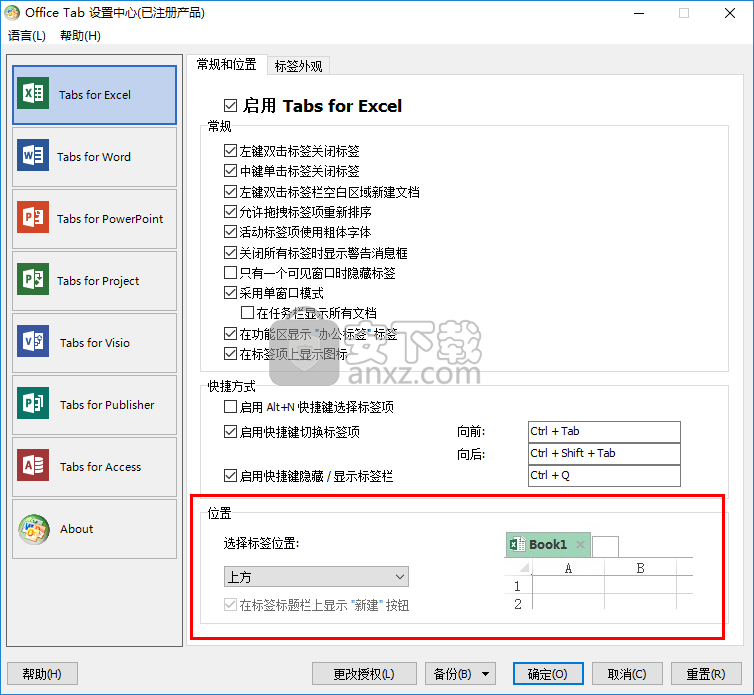
7、标签外观设置,用户可以设置样式、布局、字体、颜色等参数。
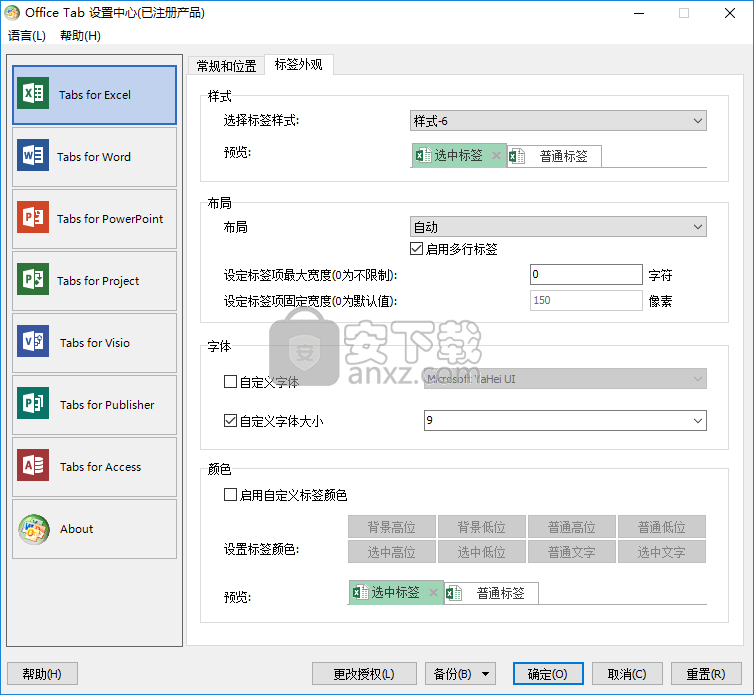
更新日志
新功能:
当选项卡栏位于工作区上方或下方时,Office选项卡支持在多行中显示文档选项卡。(它仅适用于“自动调整大小”和“固定”选项卡布局。)
功能区中添加了“位置”,“布局”和“字体大小”设置。只需单击一下即可配置相应的设置。
改进:
在为Office 2013及更高版本创建新的,切换和关闭选项卡时,它将更快更快。
字体大小设置可以在修改后立即生效,而无需重新启动相应的Office应用程序。
固定:
已修复:启用“读取视图”时,PowerPoint 2013及更高版本中的选项卡中的文件名将为空。
修正:其他小错误。
人气软件
-

microsoft office2021中文 3052 MB
/简体中文 -

microsoft project 2019中文 3584 MB
/简体中文 -

acrobat pro dc 2021 867 MB
/简体中文 -

福昕高级PDF编辑器 480 MB
/简体中文 -

Mindjet MindManager 2020激活码 0 MB
/简体中文 -

foxit pdf editor(福昕pdf编辑器) 4.6 MB
/简体中文 -

office tab14.0 56.1 MB
/简体中文 -

Tableau Desktop Professional Edition(专业数据分析软件) 431.0 MB
/简体中文 -

福昕pdf编辑器10.0 686 MB
/简体中文 -

XMind ZEN(思维导图软件) 131.0 MB
/简体中文


 钉钉电脑版 7.6.15
钉钉电脑版 7.6.15  华为welink电脑版 7.44.5.541
华为welink电脑版 7.44.5.541  网络编辑超级工具箱 1.0.3.0
网络编辑超级工具箱 1.0.3.0 









